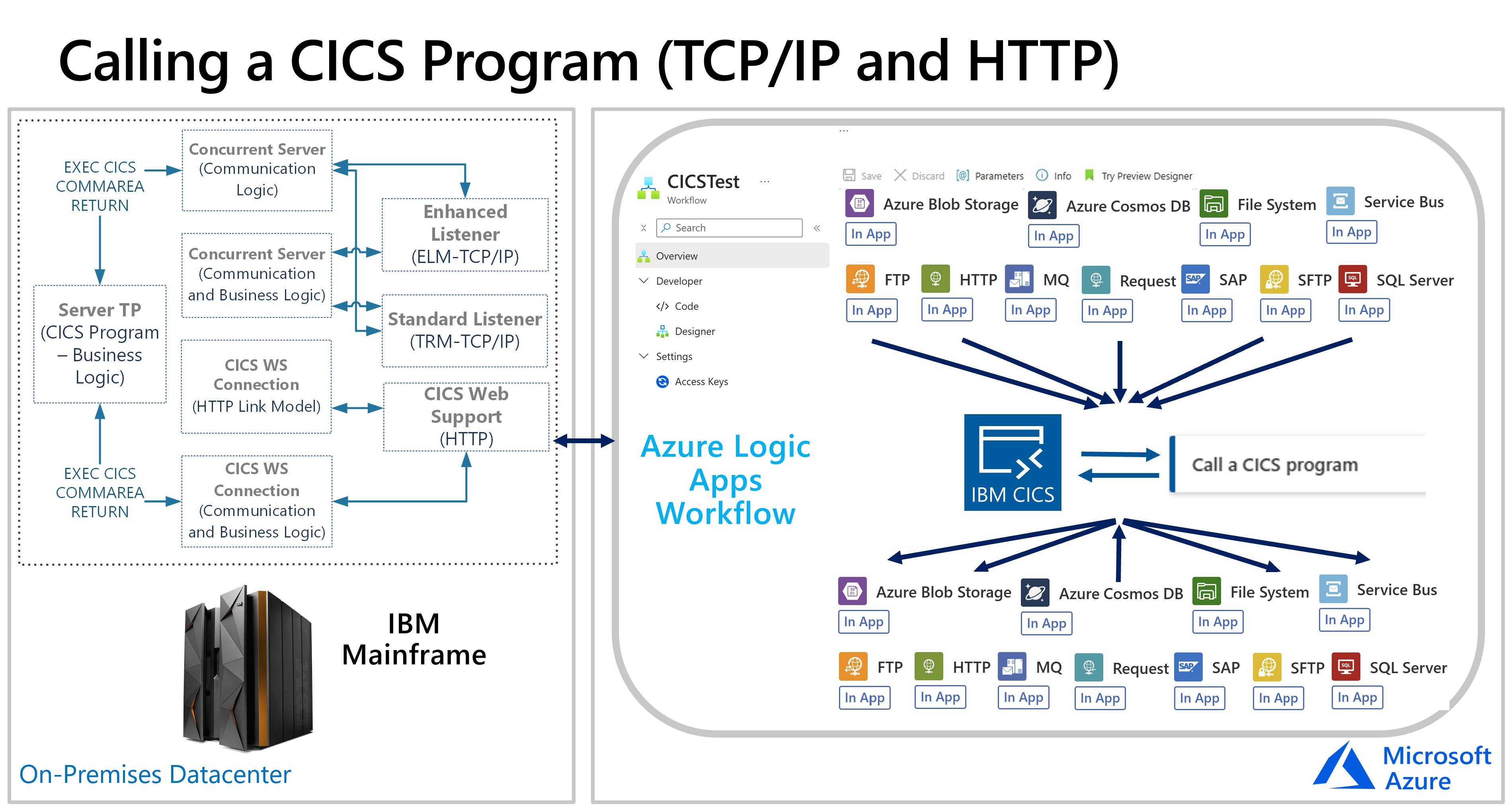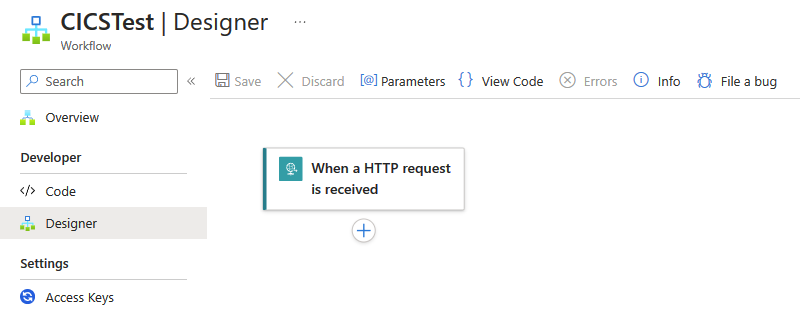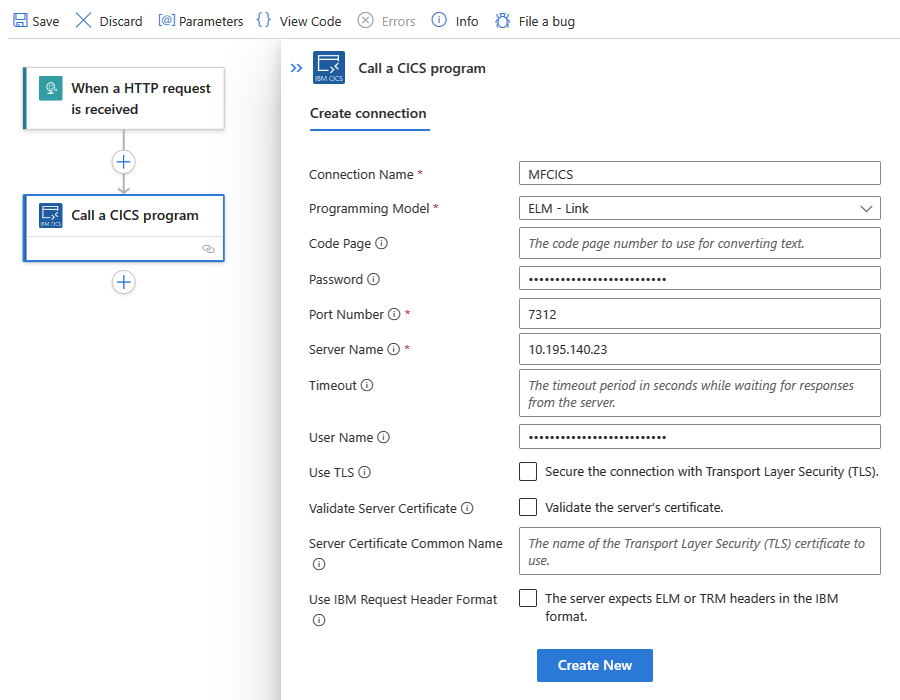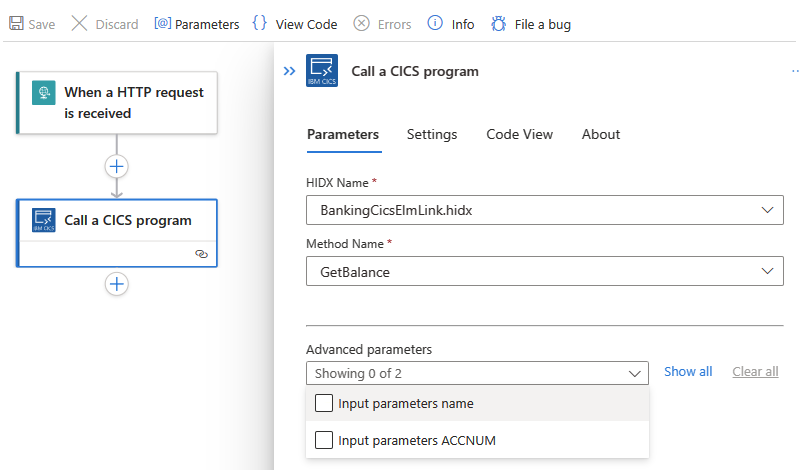Integrar programas CICS em mainframes IBM com fluxos de trabalho Standard em Aplicativos Lógicos do Azure
Aplica-se a: Aplicativos Lógicos do Azure (Padrão)
Para acessar e executar aplicativos de mainframe IBM em sistemas CICS (Customer Information Control System) a partir de fluxos de trabalho padrão no Azure Logic Apps, você pode usar o conector interno baseado em provedor de serviços CICS Program Call . O CICS fornece um Monitor de Programa de Transações (TP) com um Transaction Manager (TM) integrado. O conector se comunica com programas de transação IBM CICS usando TCP/IP. O conector CICS está disponível em todas as regiões dos Aplicativos Lógicos do Azure, exceto no Azure Government e no Microsoft Azure operados pela 21Vianet.
Este guia de instruções descreve os seguintes aspetos sobre o conector CICS:
Por que usar o conector CICS nos Aplicativos Lógicos do Azure
Pré-requisitos e configuração para usar o conector CICS
Etapas para adicionar ações do conector CICS ao fluxo de trabalho do aplicativo lógico padrão
Porquê usar este conector?
Os sistemas CICS foram um dos primeiros sistemas de missão crítica executados em mainframes. Microsoft Host Integration Server (HIS) fornece conectividade para sistemas CICS usando TCP / IP, HTTP e APPC LU6.2. Os clientes usam o HIS Transaction Integrator (TI) para integrar sistemas CICS com o Windows no local há muitos anos. O conector de chamada de programa CICS usa modelos de programação TCP/IP e HTTP para interagir com programas de transação CICS.
O diagrama a seguir mostra como o conector CICS interage com um sistema de mainframe IBM:
Para estender esses cenários de nuvem híbrida, o conector CICS em um fluxo de trabalho padrão funciona com o HIS Designer for Logic Apps, que você pode usar para criar uma definição de programa ou mapa de programa do programa de transação de mainframe. Para essa tarefa, o HIS Designer usa um modelo de programação que determina as características da troca de dados entre o mainframe e o fluxo de trabalho. O HIS Designer converte essas informações em metadados que o conector CICS usa ao executar uma ação em seu fluxo de trabalho.
Depois de gerar o arquivo de metadados como arquivo HIDX (Host Integration Designer XML) do HIS Designer, você pode adicionar esse arquivo como um artefato de mapa ao recurso do aplicativo lógico padrão. Dessa forma, seu fluxo de trabalho pode acessar os metadados do aplicativo quando você adiciona uma ação do conector CICS. O conector lê o arquivo de metadados do recurso do aplicativo lógico e apresenta dinamicamente os parâmetros a serem usados com o conector CICS no fluxo de trabalho. Em seguida, você pode fornecer parâmetros para o aplicativo host e o conector retorna os resultados para seu fluxo de trabalho. Como resultado, você pode integrar seus aplicativos herdados com o Azure, a Microsoft, outros aplicativos, serviços e sistemas suportados pelos Aplicativos Lógicos do Azure.
Referência técnica do conector
A seção a seguir descreve as operações para o conector CICS, que atualmente inclui apenas a seguinte ação:
Ligue para um programa CICS
| Parâmetro | Necessário | Tipo | Description |
|---|---|---|---|
| Nome HIDX | Sim | String | Selecione o arquivo CICS HIDX que você deseja usar. |
| Nome do método | Sim | String | Selecione o método no arquivo HIDX que você deseja usar. |
| Parâmetros avançados | Não | Varia | Essa lista aparece depois que você seleciona um método para que você possa adicionar outros parâmetros para usar com o método selecionado. Os parâmetros disponíveis variam com base no seu arquivo HIDX e no método selecionado. |
Esta operação também inclui parâmetros avançados, que aparecem depois de selecionar um método, para você selecionar e usar com o método selecionado. Esses parâmetros variam com base no arquivo HIDX e no método selecionado.
Limitações
Atualmente, esse conector requer que você carregue seu arquivo HIDX diretamente no recurso do aplicativo lógico padrão, não em uma conta de integração.
Pré-requisitos
Uma conta e subscrição do Azure. Se não tiver uma subscrição do Azure, inscreva-se para obter uma conta do Azure gratuita.
Acesso ao mainframe que hospeda o sistema CICS
O arquivo HIDX (Host Integration Designer XML) que fornece os metadados necessários para que o conector de chamada de programa CICS execute seu programa de mainframe.
Para criar esse arquivo HIDX, baixe e instale o HIS Designer for Azure Logic Apps. O único pré-requisito é o Microsoft .NET Framework 4.8.
Para invocar um programa de mainframe, seu fluxo de trabalho precisa entender o tipo, os parâmetros e os valores de retorno do programa de mainframe. O conector CICS gerencia esse processo e as conversões de dados, que são necessárias para fornecer dados de entrada do fluxo de trabalho para o programa de mainframe e para enviar quaisquer dados de saída gerados do programa de mainframe para o fluxo de trabalho. O conector também fornece definição de dados tabulares e tradução de página de código. Para esse processo, os Aplicativos Lógicos do Azure exigem que você forneça essas informações como metadados.
Para criar esses metadados, use o HIS Designer for Logic Apps. Com essa ferramenta, você pode criar manualmente os métodos, parâmetros e valores de retorno que você usa em seu fluxo de trabalho. Você também pode importar definições de programa COBOL ou RPG (copybooks) que fornecem essas informações.
A ferramenta gera um arquivo XML do Host Integration Designer (HIDX) que fornece os metadados necessários para o conector. Se você estiver usando o HIS, poderá usar o TI Designer para criar o arquivo HIDX.
O fluxo de trabalho do aplicativo lógico padrão onde você deseja integrar com o sistema CICS
O conector CICS não tem gatilhos, portanto, use qualquer gatilho para iniciar seu fluxo de trabalho, como o gatilho Recorrência ou o gatilho Solicitação. Em seguida, você pode adicionar as ações do conector CICS. Para começar, crie um fluxo de trabalho em branco no recurso do aplicativo lógico padrão.
Definir e gerar metadados
Depois de baixar e instalar o HIS Designer para Aplicativos Lógicos do Azure, siga estas etapas para gerar o arquivo HIDX a partir do artefato de metadados.
Carregue o arquivo HIDX
Para que seu fluxo de trabalho use o arquivo HIDX, siga estas etapas:
Vá para a pasta onde você salvou o arquivo HIDX e copie o arquivo.
No portal do Azure, carregue o arquivo HIDX como um mapa para seu recurso de aplicativo lógico padrão.
Mais adiante neste guia, quando você adiciona uma ação de conector de chamada de programa CICS ao seu fluxo de trabalho pela primeira vez, você é solicitado a criar uma conexão entre seu fluxo de trabalho e o sistema de mainframe. Depois de criar a conexão, você pode selecionar o arquivo HIDX adicionado anteriormente, o método a ser executado e os parâmetros a serem usados.
Adicionar uma ação CICS
No portal do Azure, abra o recurso e o fluxo de trabalho do aplicativo lógico padrão no designer.
Se você ainda não adicionou um gatilho para iniciar seu fluxo de trabalho, siga estas etapas gerais para adicionar o gatilho desejado.
Este exemplo continua com o gatilho Request chamado When a HTTP request is received.
Para adicionar uma ação de conector CICS, siga estas etapas gerais para adicionar a ação de conector interno de chamada de programa CICS chamada de programa CICS.
Depois que o painel de detalhes da conexão for exibido, forneça as seguintes informações, como o nome do servidor host e as informações de configuração do sistema CICS:
Parâmetro Necessário Valor Description Nome da Ligação Sim <nome da conexão> O nome da sua ligação Modelo de Programação Sim <CICS-modelo de programação> O modelo de programação CICS selecionado. Para obter mais informações, consulte Modelos de programação e Escolhendo o modelo de programação apropriado. Página de código Não <página de código> O número de página de código a ser usado para converter texto Palavra-passe Não <palavra-passe> A senha de usuário opcional para autenticação de conexão Número da porta Sim <número da porta> O número da porta a ser usado para autenticação de conexão Nome do servidor Sim <nome-do-servidor> O nome do servidor Tempo limite Não <tempo limite> O período de tempo limite em segundos enquanto aguarda respostas do servidor Nome de Utilizador Não <nome de utilizador> O nome de usuário opcional para autenticação de conexão Usar TLS Não Verdadeiro ou falso Proteja a conexão com Transport Security Layer (TLS). Validar certificado do servidor Não Verdadeiro ou falso Valide o certificado do servidor. Nome comum do certificado do servidor Não <servidor-cert-common-name> O nome do certificado TLS (Transport Security layer) a ser usado Usar o IBM Request Header Format Não Verdadeiro ou falso O servidor espera cabeçalhos ELM ou TRM no formato IBM Por exemplo:
Quando terminar, selecione Criar novo.
Depois que o painel de detalhes da ação for exibido, na seção Parâmetros , forneça as informações necessárias:
Parâmetro Necessário Valor Description Nome HIDX Sim <Nome do ficheiro HIDX> Selecione o arquivo CICS HIDX que você deseja usar. Nome do método Sim <nome-método> Selecione o método no arquivo HIDX que você deseja usar. Parâmetros avançados Não Varia Essa lista aparece depois que você seleciona um método para que você possa adicionar outros parâmetros para usar com o método selecionado. Os parâmetros disponíveis variam com base no seu arquivo HIDX e no método selecionado. Por exemplo:
Selecione o arquivo e o método HIDX
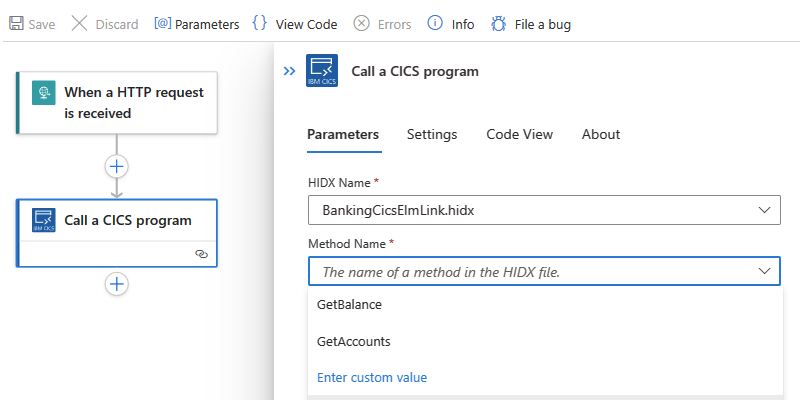
Selecionar parâmetros avançados
Quando terminar, salve seu fluxo de trabalho. Na barra de ferramentas do designer, selecione Salvar.
Testar o fluxo de trabalho
Para executar seu fluxo de trabalho, no menu de fluxo de trabalho, selecione Visão geral. Na barra de ferramentas Visão geral, selecione Executar>execução.
Depois que o fluxo de trabalho terminar de ser executado, o histórico de execução do fluxo de trabalho será exibido. As etapas bem-sucedidas mostram marcas de seleção, enquanto as etapas malsucedidas mostram um ponto de exclamação (!).
Para revisar as entradas e saídas de cada etapa, expanda essa etapa.
Para rever as saídas, selecione Ver saídas brutas.
Próximos passos
- Monitore o status de execução do fluxo de trabalho, revise o histórico de execução do gatilho e do fluxo de trabalho e configure alertas nos Aplicativos Lógicos do Azure
- Exibir métricas de integridade e desempenho do fluxo de trabalho nos Aplicativos Lógicos do Azure
- Monitorar e coletar dados de diagnóstico para fluxos de trabalho nos Aplicativos Lógicos do Azure
- Habilitar e exibir telemetria aprimorada em fluxos de trabalho do Application Insights for Standard em Aplicativos Lógicos do Azure